怡氧软件是一个纯净无广告的办公套件,用户可以用来编辑思维导图、大纲笔记、流程图、office以及Markdown文件,为用户带来了简洁便利的文件制作平台,因此怡氧软件受到了许多用户的喜爱和好评,当然不少用户刚开始接触这款软件时,会遇到一些自己无法解决的问题,例如有用户问到怡氧软件如何输入文字的问题,用户想要编辑纯文本文件的话,可以在怡氧软件中找到大纲笔记板块并点击进入新建一个空白大纲,或是使用软件提供的模板即可实现输入文字,并且用户根据需求还可以将其演示出来,那么接下来就让小编来向大家介绍一下怡氧软件输入文字的操作方法吧,希望可以帮助到大家。
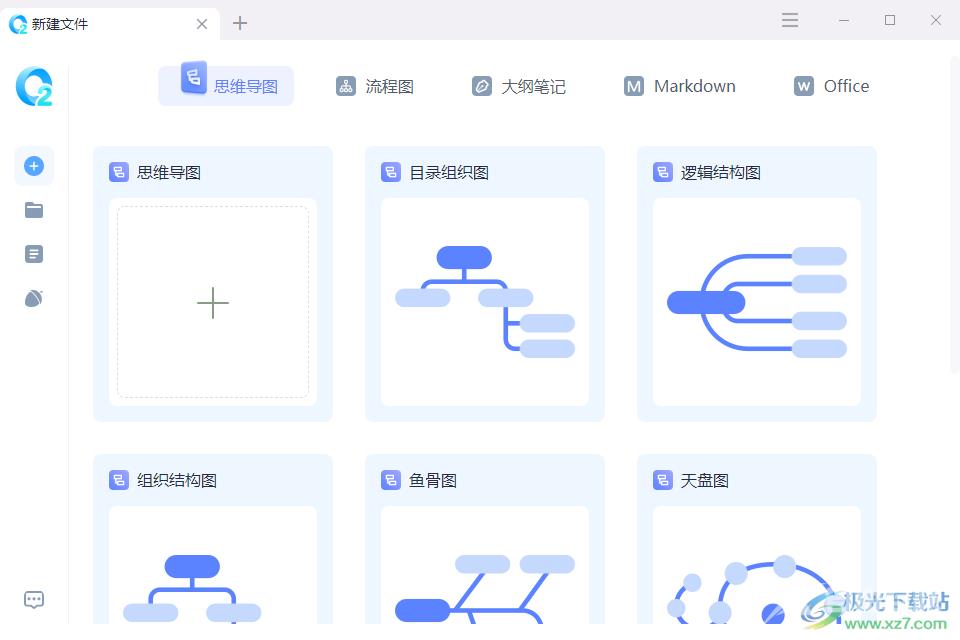
方法步骤
1.用户在电脑桌面上打开怡氧软件,并来到主页上点击大纲笔记板块
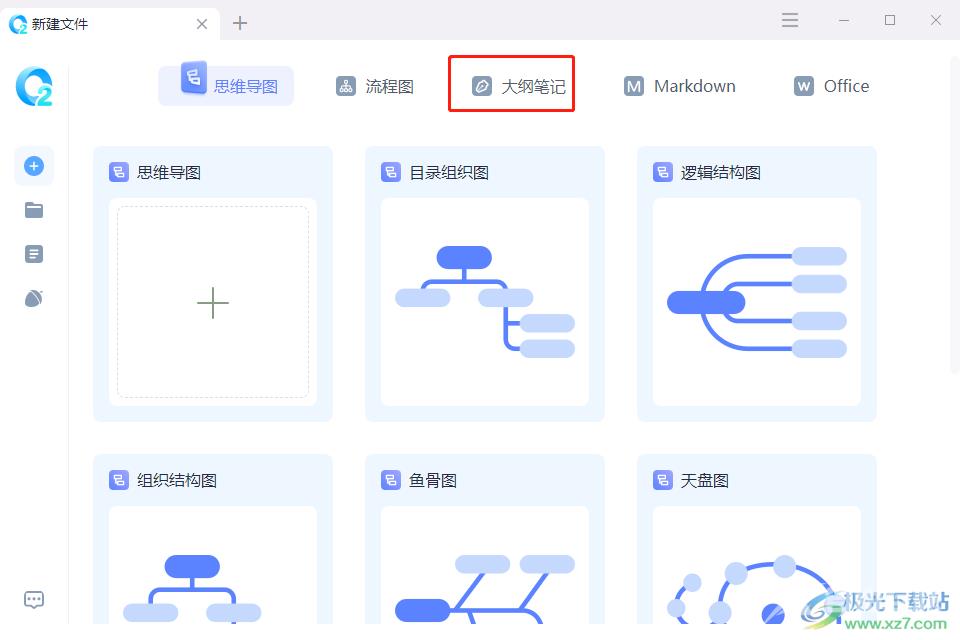
2.接着打开新页面,里面会显示出各种各样的大纲笔记模板,用户可以选择空白大纲,也可以选择自己需要的模板来使用
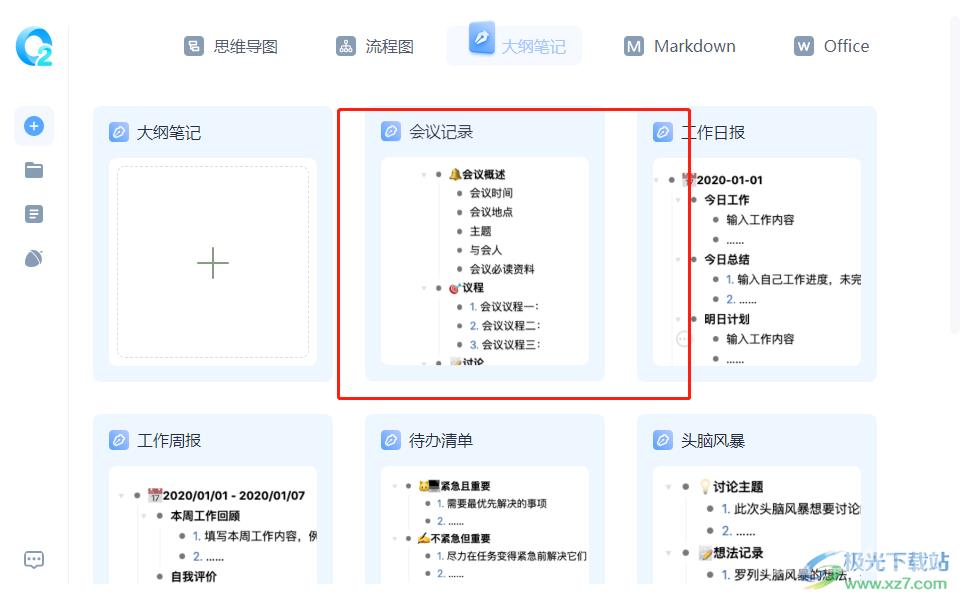
3.这时用户进入到大纲的编辑页面上,就可以直接输入文字了,如图所示
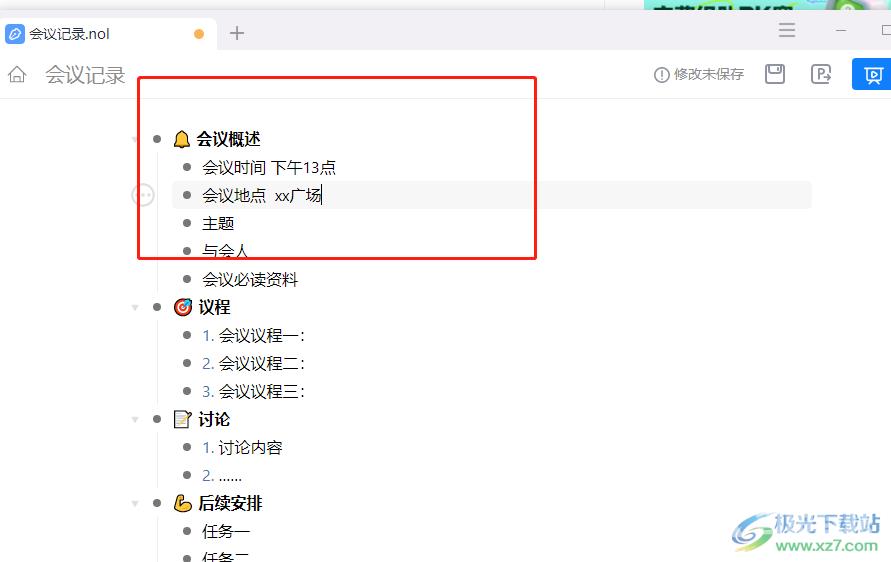
4.用户还可以点击文字左侧的三点图标,在拓展出来的选项卡中,用户可以实现删除、复制、插入图片等操作
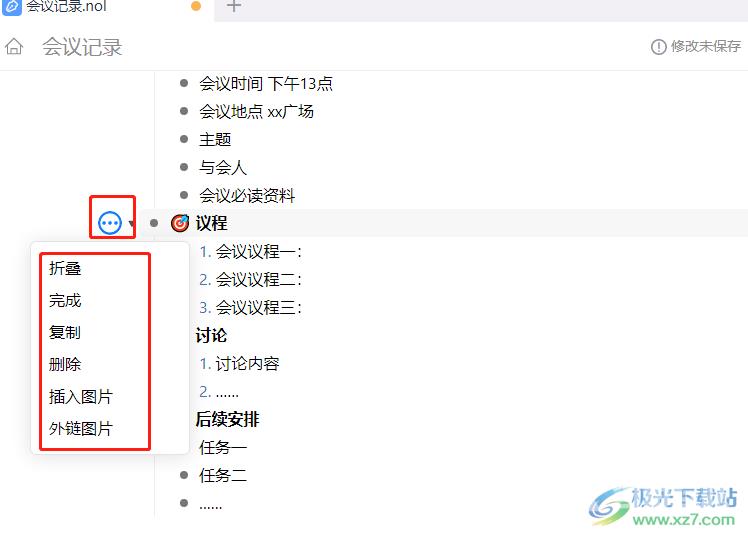
5.如果用户想要插入图片,点击插入图片选项,弹出添加图片窗口,用户直接点击上传
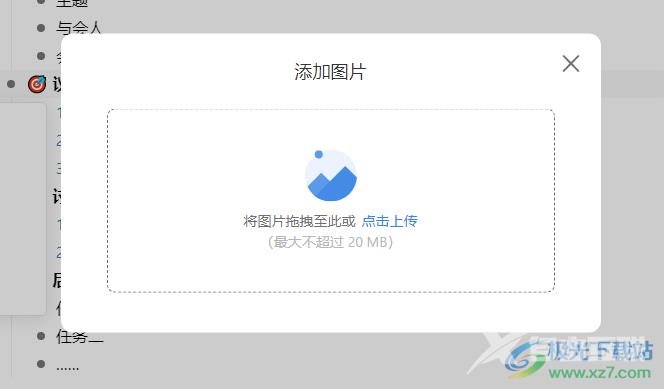
6.在打开的图片文件窗口中,选择自己需要的图片文件后按下打开按钮就可以了
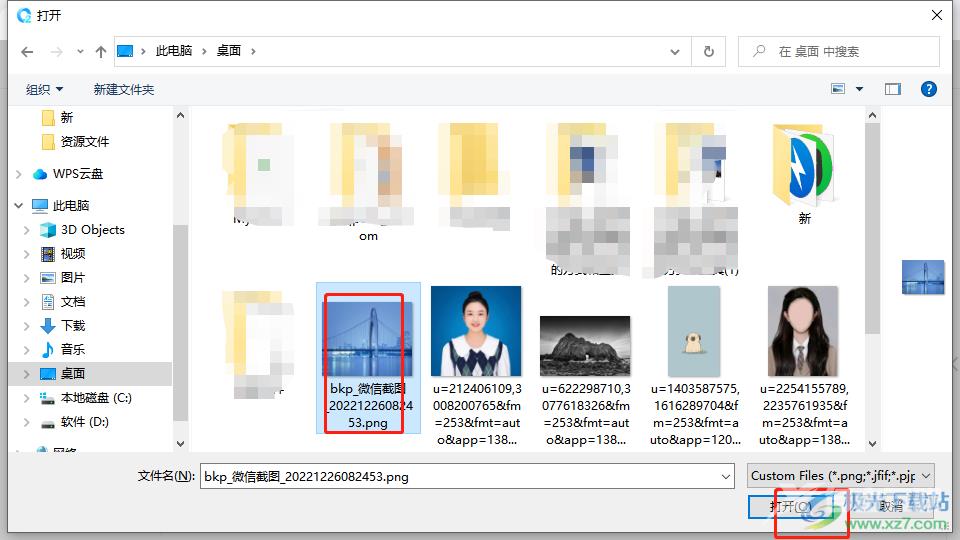
7.回到大纲页面上就可以看到成功插入的图片了,用户编辑完成好可以按下演示按钮来查看效果
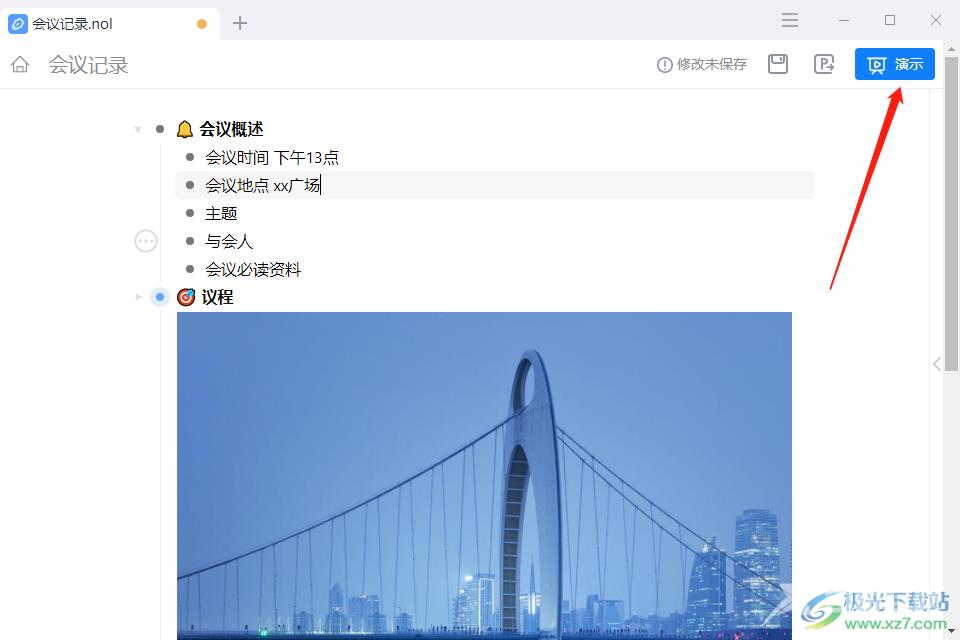
8.进入到演示窗口中,用户点击底部的工具栏来播放大纲或是放大窗口

9.最后用户检查好大纲文字效果后,直接按下保存按钮就可以了
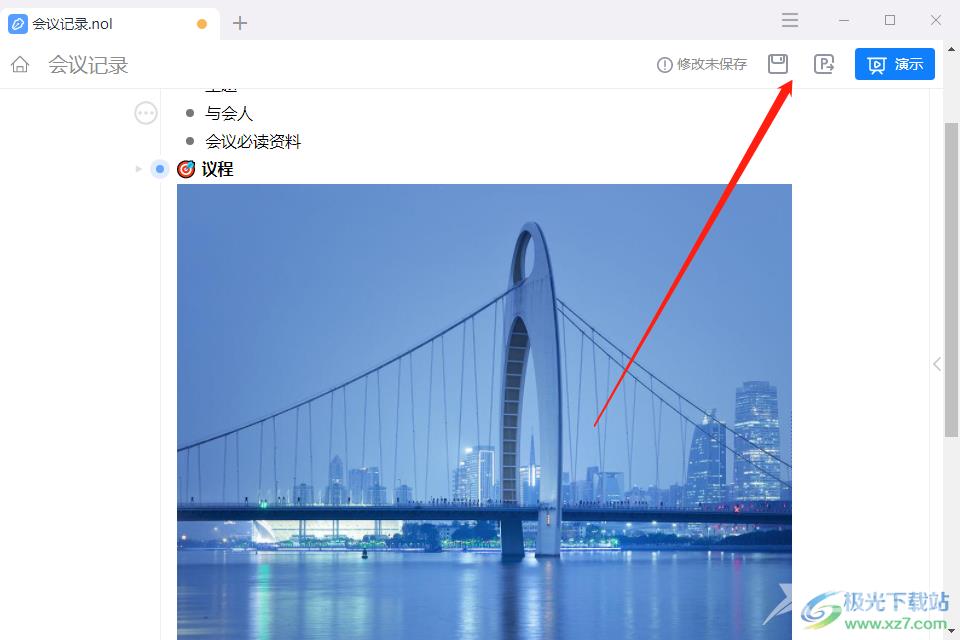
怡氧软件是一款很优秀的办公软件,吸引了不少用户前来使用,当用户使用这款软件时,想要输入大量文字就可以在大纲笔记中来输入,并且用户还可以在大纲中插入图片来显示,详细的操作过程小编已经整理好了,感兴趣的用户可以来试试看,直接进入到怡氧软件的大纲笔记编辑页面即可输入大量文字。
